I det här inlägget kommer vi att visa dig steg för att se listan över användare du har blockerat på Facebook . Blockering är en mycket användbar funktion på Facebook. Du kan blockera en användare på Facebook för att förhindra att de ser dina inlägg eller taggar din profil i sitt inlägg. Nu, om du har blockerat användare på Facebook tidigare och vill kontrollera alla blockerade användare, kommer det här inlägget att intressera dig.

Kan folk se vem som blockerade dem på Facebook?
Tyvärr inte. Facebook meddelar inte användare när någon blockerar dem. Det finns dock olika knep som du kan använda för att kontrollera om någon har blockerat dig på Facebook. Du kan till exempel kontrollera om du kan se deras profilnamn i din Facebook-sökning eller inte.
Windows 10 standard användarbehörigheter
Hur man kontrollerar vem DU har blockerat på Facebook
Facebook tillhandahåller ett dedikerat blockeringsalternativ som du kan använda för att kontrollera de användare du har blockerat hittills och blockera fler användare. Det här alternativet är tillgängligt från dina inställningar i appen. För att kontrollera vilka användare du har blockerat på Facebook på Windows PC, kan du följa nedanstående enkla steg:
- Öppna Facebook i din webbläsare och logga in på ditt konto.
- Klicka på din profilbild.
- Välj Inställningar och sekretess > Inställningar.
- Flytta till fliken Blockering.
- Tryck på knappen Redigera bredvid Blockera användare.
- Välj alternativet Se din blockerade lista.
Starta först en webbläsare och öppna Facebooks inloggningssida. Logga nu in på ditt konto med rätt användarnamn och lösenord.
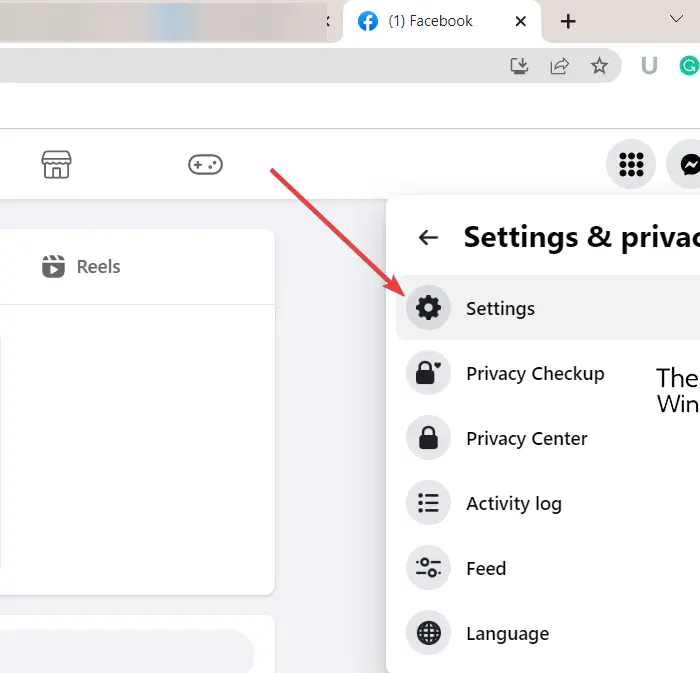
Klicka sedan på ikonen för din profilbild (konto) i det övre högra hörnet. Från menyalternativen som visas, tryck på Inställningar och sekretess > Inställningar alternativ.
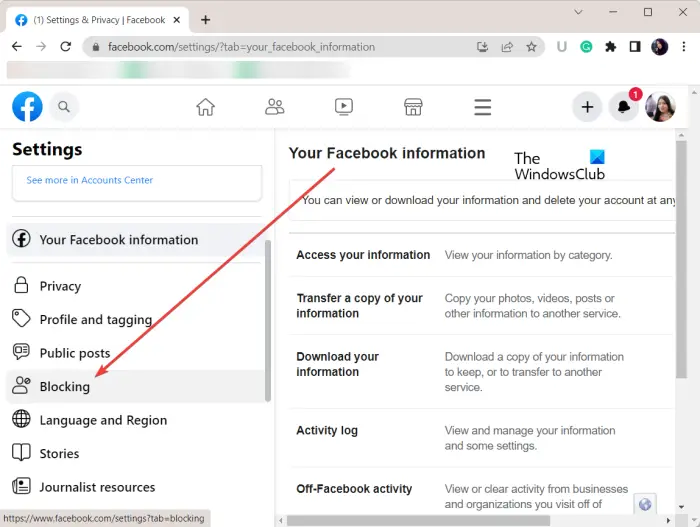
På sidan Inställningar, navigera till Blockering flik finns på panelen till vänster. Efter det, tryck på Redigera knappen som finns bredvid Blockera användare alternativ.
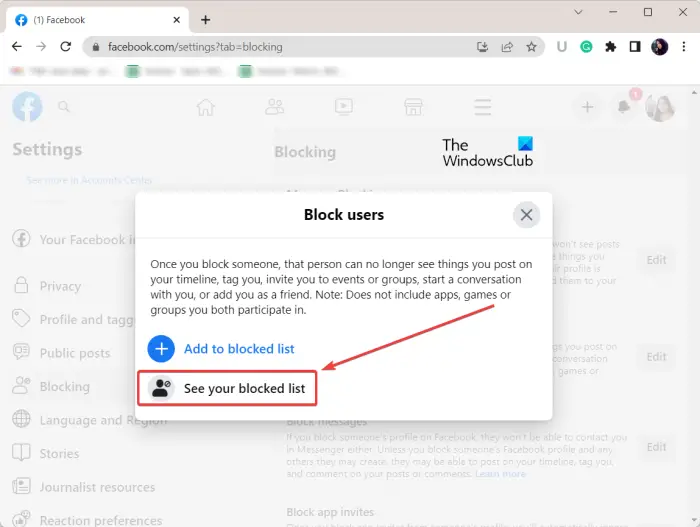
I den öppnade prompten klickar du på Se din blockerade lista alternativet och det kommer att visa en lista över alla användare som du har blockerat på Facebook.
7zip kombinera filer
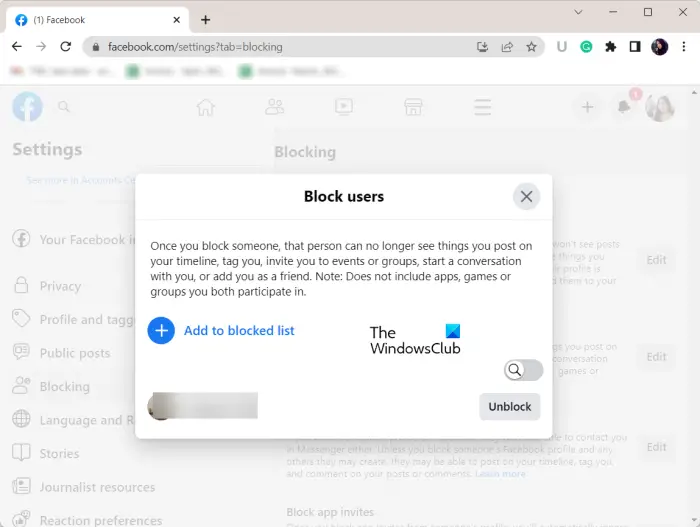
Om du vill avblockera en person kan du helt enkelt trycka på Avblockera knappen som finns bredvid användarnamnet för den personen. Förutom det, om du vill blockera någon, klicka på alternativet Lägg till i blockerad lista.
Ser: Hur man ändrar Facebook-profilbild utan att meddela någon ?
Hur ser du vem du har blockerat på Facebook på din telefon?
Om du har en Android-telefon eller iPhone kan du använda stegen nedan för att kontrollera listan över alla blockerade användare:
Öppna först din Facebook-app och tryck på menyknappen med tre fält som finns uppe till höger i din app på Android. Om du använder en iPhone är menyknappen med tre fält tillgänglig längst ned till höger i appen.
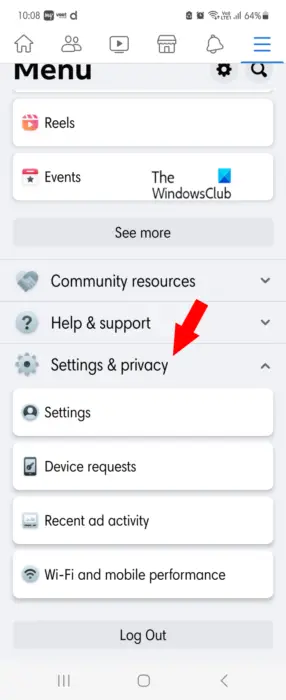
Scrolla nu ner mot slutet och tryck på Inställningar och sekretess alternativ. Efter det, tryck på inställningar alternativ.
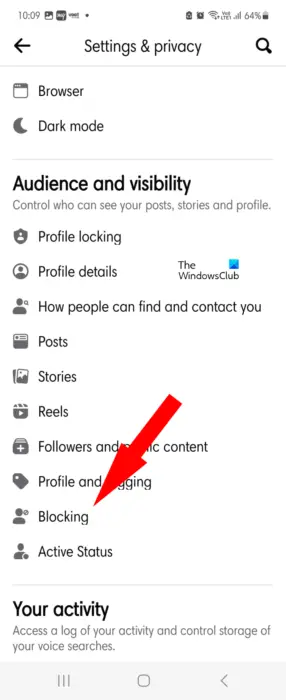
stäng av wake on lan windows 10
Nästa, under Publik och synlighet sektionen, klicka på Blockering alternativ.
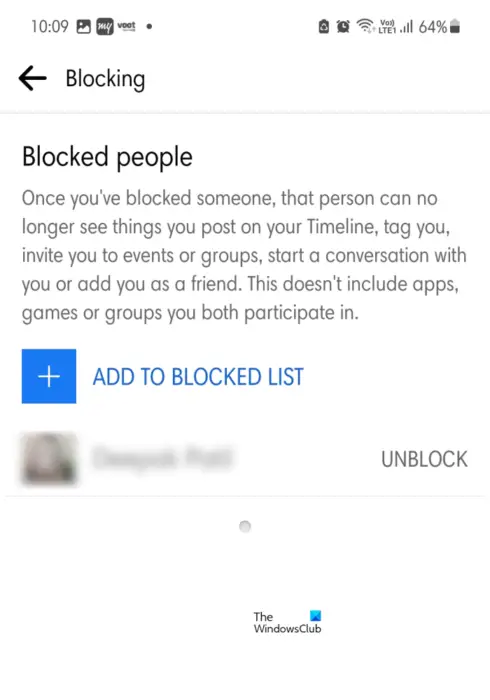
Den kommer att navigera till Blockerade människor sida där du kan kontrollera vilka användare du har blockerat på din Facebook.
Jag hoppas det här hjälper.
Läs nu: Hur man loggar ut från Facebook-kontot på alla enheter ?















